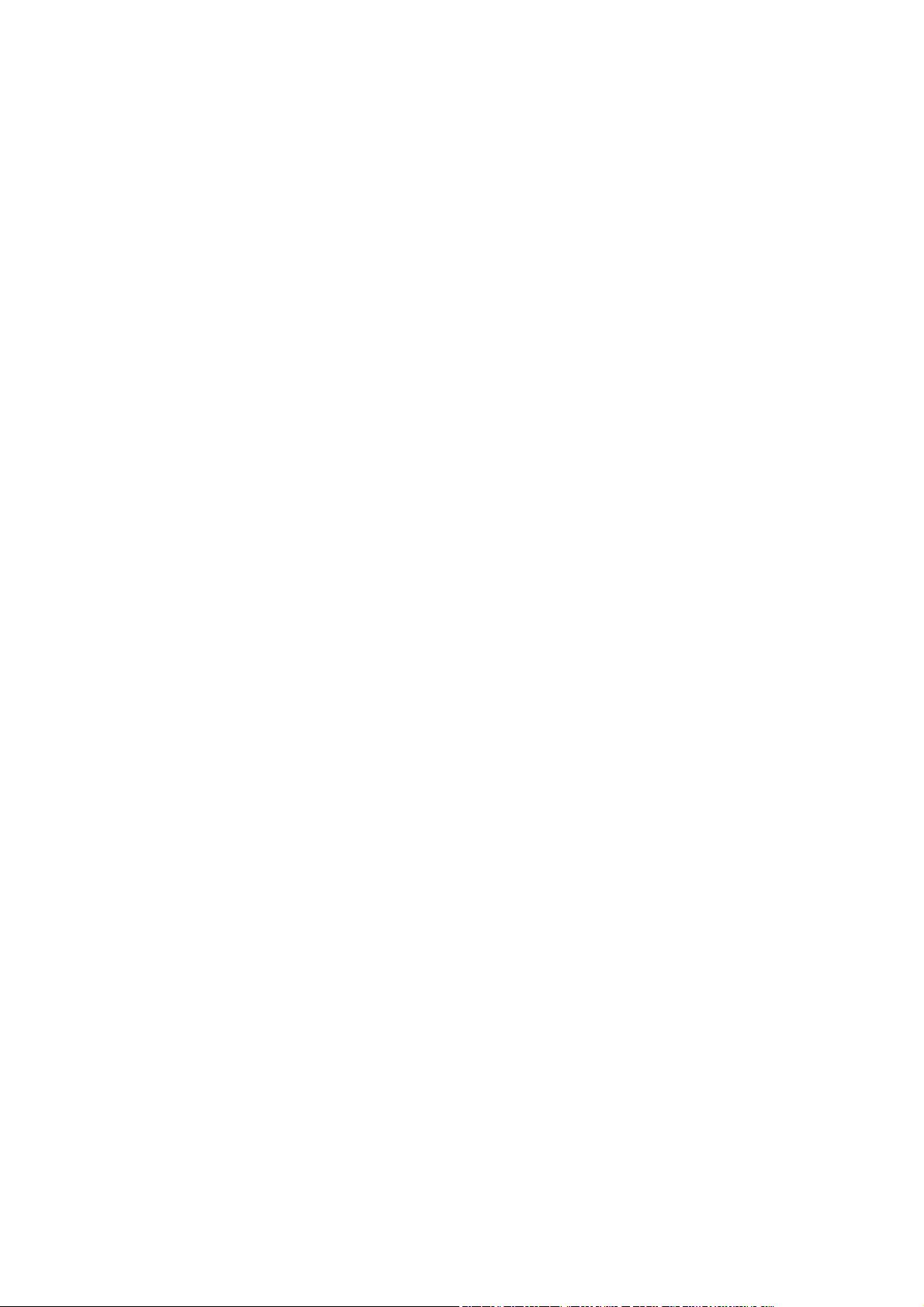Mac与Xcode高效快捷键汇总
需积分: 9 76 浏览量
更新于2024-09-07
收藏 515KB PDF 举报
在Mac和Xcode中,高效的快捷键操作能够大大提高开发者的生产力。本文将详细介绍一些常用的Mac和Xcode快捷键,让你在编码、编辑、调试和管理界面时如鱼得水。
1. **文件管理**
- **CMD + N**: 创建新文件,用于编写代码或创建文档。
- **CMD + CMD + N**: 创建新项目,适合初始化新的编程项目结构。
- **CMD + O**: 打开已有的文件或项目,方便切换和访问。
- **CMD + S**: 保存当前工作,保持代码更新。
- **CMD + CMD + S**: 另存为,为防止覆盖原有文件提供选择。
- **CMD + W**: 关闭当前窗口,减少工作界面的混乱。
- **CMD + CMD + W**: 关闭文件,而不是窗口。
2. **编辑辅助**
- **CMD + [** 和 **CMD +]**: 左右缩进,有助于代码格式化。
- **CMD + CTRL + LEFT/CENTER/RIGHT**: 折叠或展开代码块,便于阅读和管理代码结构。
- **CMD + CTRL + TOP/BOTTOM**: 分别折叠或取消折叠整个函数,提高代码阅读效率。
- **CTRL + U**: 取消所有折叠,恢复代码原始视图。
- **CMD + D**: 添加书签,方便查找和定位代码位置。
- **CMD + /**: 注释或取消注释行,方便临时隐藏或查看代码部分。
3. **调试工具**
- **CMD + \**: 设置或删除断点,用于追踪代码执行过程。
- **CMD + OPT + \**: 控制断点状态,启用或禁用。
- **CMD + OPT + B**: 查看所有断点列表,管理调试点。
- **CMD + RETURN**: 编译并运行(默认启用断点),检查程序运行。
- **CMD + R**: 编译并运行(不触发断点),快速运行测试。
- **CMD + Y**: 编译并调试,确保代码质量。
- **CMD + SHIFT + RETURN**: 终止运行或调试,中断程序执行。
4. **窗体与界面**
- **CMD + SHIFT + B**: 编译窗口预览,查看效果。
- **CMD + SHIFT + Y**: 调试代码窗口,进行实时调试。
- **CMD + SHIFT + R**: 调试控制台,显示程序日志和调试输出。
- **CMD + SHIFT + E**: 主编辑窗口调整,定制视图布局。
5. **帮助查阅**
- **CMD + OPT + ?**: 开发手册,查询特定功能的详细文档。
- **CMD + CTRL + ?**: 快速帮助,查找相关命令或知识。
以上这些快捷键是Mac和Xcode中非常实用的部分,熟练掌握它们能显著提升你的开发效率。记住,不断实践是熟悉快捷键的最好方式,尝试在日常工作中运用这些技巧,你会逐渐发现它们的价值。
2009-05-21 上传
2012-05-09 上传
2018-07-12 上传
2021-11-18 上传
2015-11-04 上传
点击了解资源详情
点击了解资源详情
yfming93
- 粉丝: 2
- 资源: 33
最新资源
- 基于Python和Opencv的车牌识别系统实现
- 我的代码小部件库:统计、MySQL操作与树结构功能
- React初学者入门指南:快速构建并部署你的第一个应用
- Oddish:夜潜CSGO皮肤,智能爬虫技术解析
- 利用REST HaProxy实现haproxy.cfg配置的HTTP接口化
- LeetCode用例构造实践:CMake和GoogleTest的应用
- 快速搭建vulhub靶场:简化docker-compose与vulhub-master下载
- 天秤座术语表:glossariolibras项目安装与使用指南
- 从Vercel到Firebase的全栈Amazon克隆项目指南
- ANU PK大楼Studio 1的3D声效和Ambisonic技术体验
- C#实现的鼠标事件功能演示
- 掌握DP-10:LeetCode超级掉蛋与爆破气球
- C与SDL开发的游戏如何编译至WebAssembly平台
- CastorDOC开源应用程序:文档管理功能与Alfresco集成
- LeetCode用例构造与计算机科学基础:数据结构与设计模式
- 通过travis-nightly-builder实现自动化API与Rake任务构建